In die iBooks-Bibliothek schaffen es normalerweise nur Bücher und Dokumente, die in Apples eBook-Format „EPUB“ vorliegen. Mit einem Trick können Sie jedes beliebige Dokument ins eBook-Format konvertieren und zum Beispiel Word-Dokumente, PDF-Dateien oder andere eBooks inklusive eingebundener Grafiken aufs iPhone bzw. iPad bringen.
Möglich macht’s das Gratisprogramm „Cabibre“. Damit können Sie kostenlose alle wichtigen Dateiformate in das iBook-Format von Apple umwandeln. Über iTunes landen die umgewandelten Dokumente dann aufs iPhone, den iPod oder das iPad und können unterwegs mit dem iBooks-Reader geöffnet werden.
So funktioniert’s Schritt für Schritt:
1. Laden und installieren von folgender Webseite Sie das kostenlose iBook-Umwandlungs-Tool „Calibre“:
2. Klicken Sie auf die erste Schaltfläche „Bücher hinzufügen“ (das rote Buch mit dem Pluszeichen), und wählen Sie die Dokumente aus, die Sie in ein iBook/eBook umwandeln möchten. Wiederholen Sie den Schritt für alle Dokumente, die Sie umwandeln möchten. Folgende Formate unterstützt das Programm:
- CBZ
- CBR
- CBC
- CHM
- EPUB
- FB2
- HTML
- LIT
- LRF
- MOBI
- ODT
- PRC
- PDB
- PML
- RB
- RTF
- SNB
- TCR
- TXT
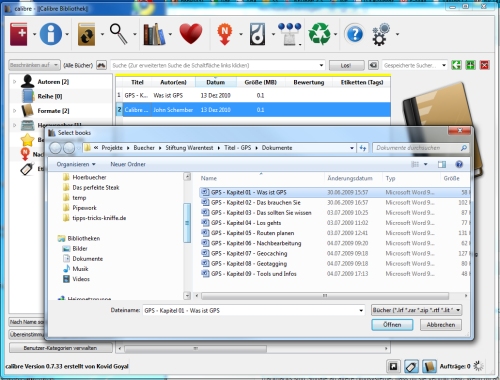
3. Zum Umwandeln und Konvertieren klicken Sie Schaltfläche „Konvertiere Bücher“ (das braune Buch mit den gebogenen Pfeilen). Im folgenden Fenster können Sie vor der Umwandlung die Metadaten bearbeiten und ein eigenes Cover ergänzen. Als Umwandlsformat wählen Sie oben rechts im Feld „Ausgabeformat“ den Eintrag „EPUB“. Mit OK starten Sie die Konvertierung.
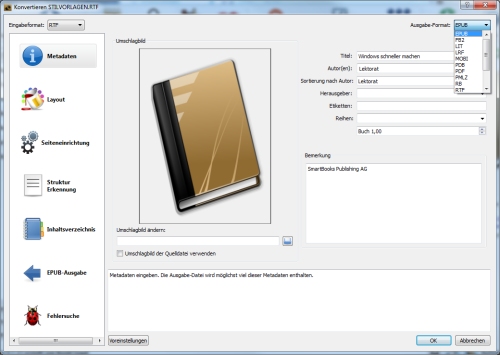
4. Um das konvertierte Buch aufs iPhone/iPad zu kopieren, klicken Sie auf die Schaltfläche „Verbinden/Teilen“ (die Schaltfläche mit den drei blauen Kugeln) und wählen den Befehl „Mit iTunes verbinden“. Danach klicken Sie auf „An Reader übertragen“. Das eBook erscheint dann automatisch in iTunes im Bereich „Bücher“.

5. Sollte die Übertragung nicht klappen, können Sie das Buch auch manuell importieren. Hierzu klicken Sie auf „Auf Festplatte speichern“ und legen die EPUB-Datei auf dem Rechner ab. Anschließend ziehen Sie die EPUB-Datei mit gedrückter Maustaste ins iTunes-Fenster in den Bereich „Bücher“. Alternativ können Sie die exportierte EPUB-Nummer auch mit dem iTunes-Befehl „Datei | Datei zur Mediathek hinzufügen“ ergänzen.
6. Im letzten Schritt müssen Sie nur noch das iPhone bzw. iPad synchronisieren, und schon steht das konvertiere Dokument in der iBooks-Bibliothek zur Verfügung und kann bequem im iBook-Reader gelesen werden.